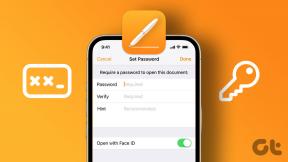4 hienoa temppua työskennellä nopeammin ja paremmin Pages for Mac -sovelluksella
Sekalaista / / February 14, 2022
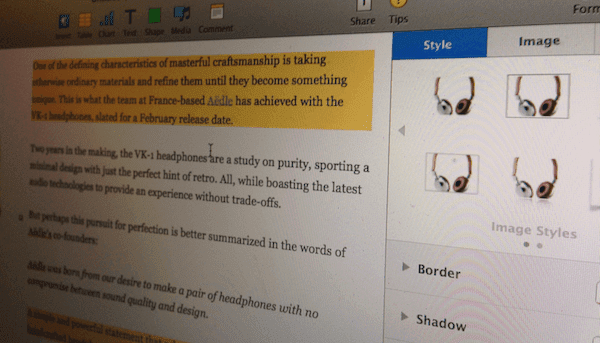
Jos käytät Pagesia Macillasi jatkuvasti, sinun on täytynyt oppia jotain eri merkinnöistämme Pagesin perusteet tai hyödyllinen vinkkejä tästä sovelluksesta.
Jos kuitenkin haluat todella viedä Pages-asiakirjasi aivan uudelle tasolle, sinun on käytettävä jokaista pientä temppua, jonka tämä upea tuottavuussovellus tarjoaa.
Joten jos haluat oppia niistä muutaman, lue mukana.
1. Tee kuvistasi ja valokuvistasi erottuvia
Mikään ei erotu asiakirjasta paremmin kuin oikea kuva tai valokuva täydentämään sen tekstiä. Tämän saavuttamiseksi joskus pelkkä kuvan sijoittaminen asiakirjaan saattaa riittää. Mutta jotta se todella erottuisi joukosta joka kerta, voit lisätä siihen persoonallisuutta käyttämällä joitain kuvanparannustyökalut saatavilla Sivuilla.
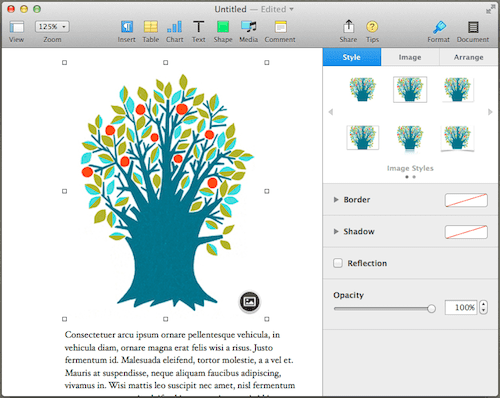
Voit käyttää näitä tyylejä yhdellä napsautuksella valitsemalla kuvasi Pagesissa ja napsauttamalla sitten -kuvaketta Tyylit välilehti oikeanpuoleisessa paneelissa. Siellä voit lisätä varjoja, syvyyttä ja paljon muuta.
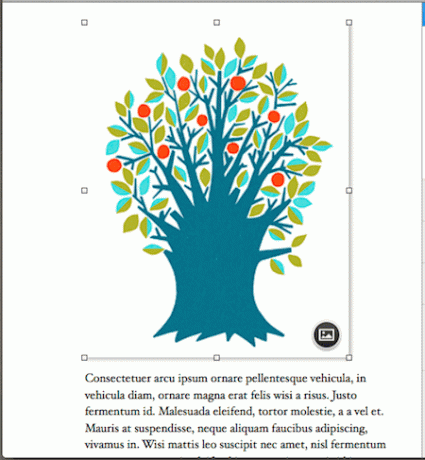
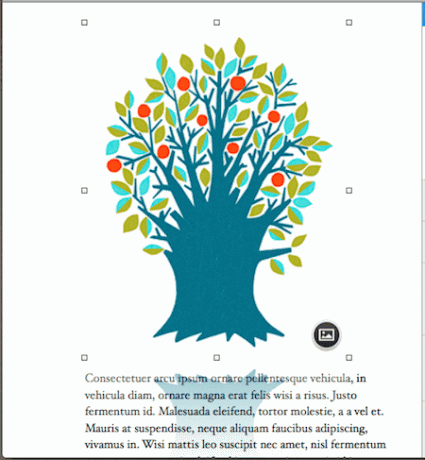
Hieno vinkki: Kun olet parantanut kuvaasi, voit liu'uttaa
Tyyli paneeli oikealle ja napsauta ‘+’ allekirjoittaa tallentaaksesi muutokset ainutlaatuisena, uutena tyylinä.2. Luo omia malleja
Oletetaan, että työskenneltyäsi pitkän Pages-dokumenttisi parissa, keksit vihdoin mestariteoksen, josta voit olla ylpeä. Itse asiassa pidät siitä niin paljon, että haluat käyttää sitä asiakirjaa kaiken muun perustana.
Onneksi voit tehdä sen helposti tallentamalla tällä hetkellä avoinna olevan Pages-dokumentin malliksi. Napsauta tätä varten esimerkillisen Pages-dokumentin ollessa auki Tiedosto ja valitse sitten Tallenna malliksi…. Napsauta sitten näkyviin tulevassa paneelissa Lisää mallinvalitsimeen -painiketta.
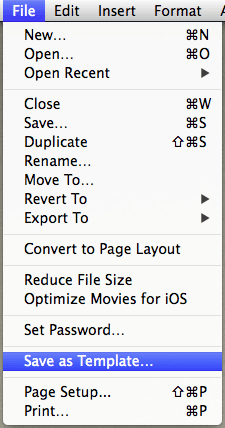
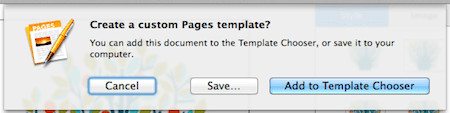
Siitä lähtien voit valita asiakirjasi mallin kohdasta Omat mallit -osiosta aina, kun luot uuden Pages-asiakirjan.
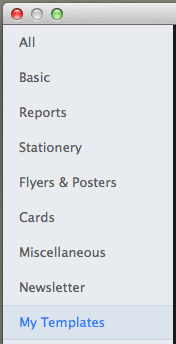
3. Valitse mittayksikkösi
Kun työskentelet dokumenttien kanssa, jotka vaativat paljon kuvia ja muotoilua, viivaimien käyttäminen Pagesissa on välttämätöntä. Et kuitenkaan ehkä ole tottunut sen oletusarvoisesti näyttämiin yksiköihin.
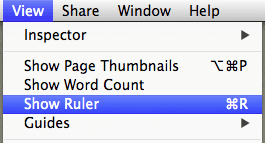
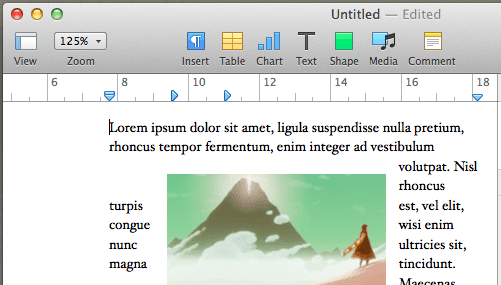
Joten jos haluat mieluummin käyttää muita yksiköitä kuin oletusarvoa Pagesin viivaimessa, voit muuttaa niitä helposti sovelluksen Asetukset. Siellä, napsauta Hallitsijat ja päällä Viivainyksiköt -osiosta, napsauta valitaksesi haluamasi yksikön eri saatavilla olevista.
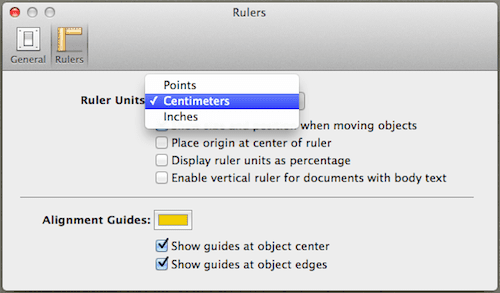
4. Tee tekstistä erottuva
Jos käytät Pagesia tärkeän paperin kirjoittamiseen, jossa on joukko siistejä ideoita, joita et todellakaan osaa Jos haluat jonkun jäävän paitsi, voit helposti saada heidät erottumaan muusta asiakirjastasi tällä yksinkertaisella tavalla temppu.
Aloita valitsemalla kappale, johon haluat kiinnittää huomion. Valitse sitten oikeasta paneelista Layout välilehti ja siirry sen alaosaan Rajat & säännöt. Tämän osan alta löydät a Taustaväri vaihtoehto.
Kun kappale on valittuna, vie osoitin tämän vaihtoehdon vieressä olevan värillisen suorakulmion päälle ja napsauta näkyviin tulevaa alaspäin osoittavaa nuolta.
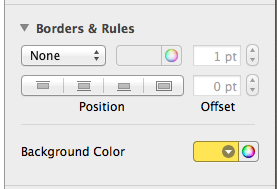
Valitse sitten vain värisi ja kappaleen tausta korostuu.
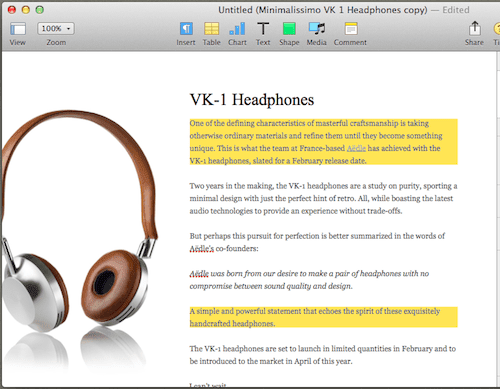
Siinä se on! Näiden edistyneiden vinkkien käyttäminen antaa varmasti Pages-asiakirjoillesi jotain erityistä, joka useimmilta asiakirjoilta puuttuu. Joten harjoittele niitä ja nauti ansaituista kehuista!
Päivitetty viimeksi 03.2.2022
Yllä oleva artikkeli saattaa sisältää kumppanilinkkejä, jotka auttavat tukemaan Guiding Techiä. Se ei kuitenkaan vaikuta toimitukselliseen eheyteemme. Sisältö pysyy puolueettomana ja autenttisena.